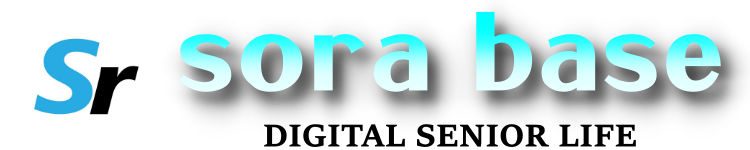やはりSurface Goにはタイプカバー必須です。
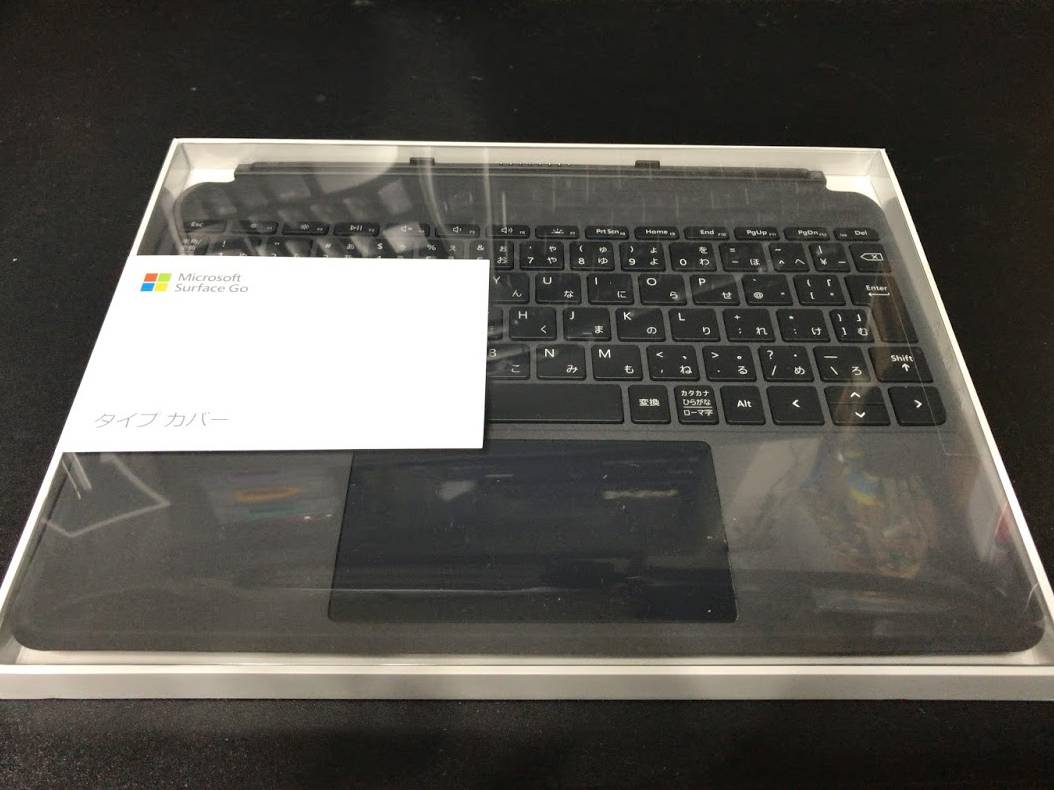
当初は高級感のあるアルカンターラ素材のものにしようかと思っていましたが、パームレストの汚れが目立ちそうなので、マイクロファイバー素材のブラックにしました。
価格はこちらの方が少し安いのですが、それでも1万円以上するし、肌触りも良く安っぽい感じは全然ないので満足です。
タイプカバーが来るまではBluetoothキーボードを繋げて使っていたのですが、あいにくBluetoothマウスを持ち合わせていなかったので、クリックしたいときは指で画面をタッチしていました。
ですが、細かいアイコンのクリックには指タッチだとストレスがたまります。
画面上にタッチパッドボタンを表示させる機能があるので、これを使えばタッチパッドと同様の操作は可能ですが、画面上の結構大きな領域がタッチパッドになってしまうのが難点です。(ちなみにタッチパッドボタンは、タスクバーを長押しして「タッチパッドボタンを表示」をオンにしておくとタスクバーにアイコンが表示されます)
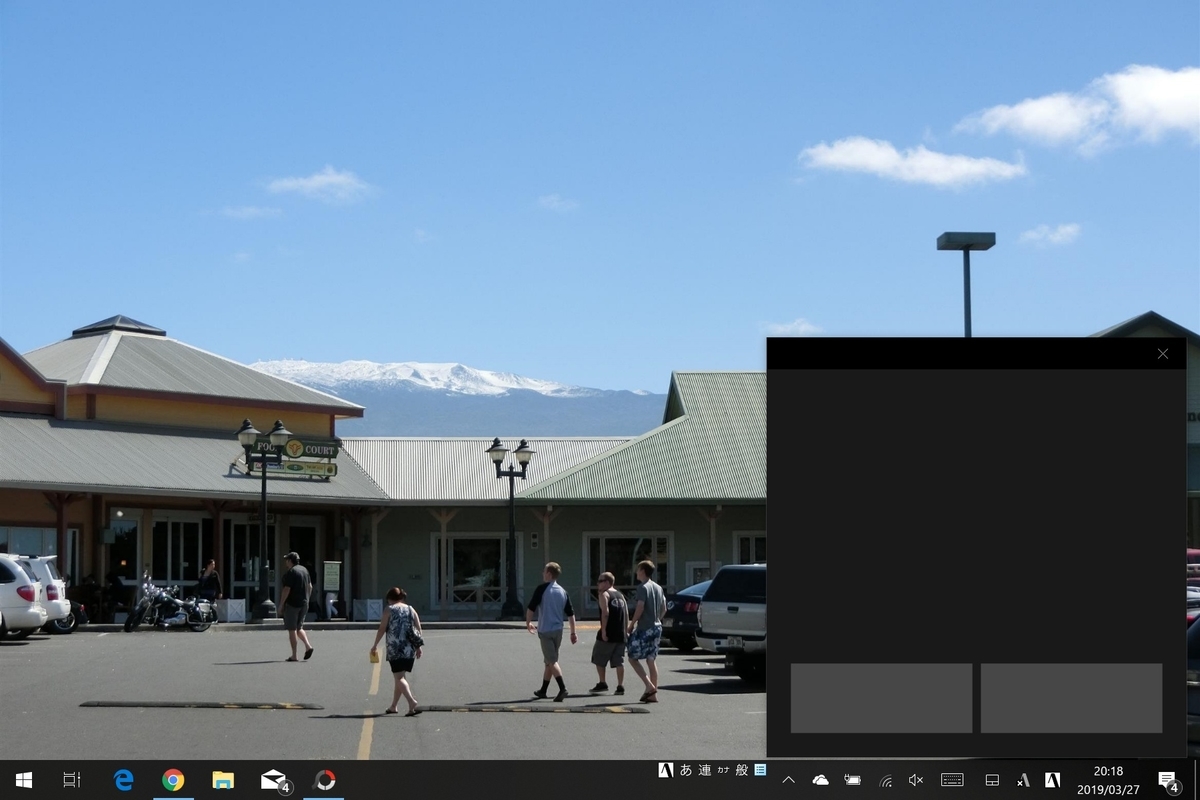
タイプカバーにはそこそこ使えるタッチパッドが付いているので、マウスなしでも結構快適に使えます。
HP200LXとかリブレットとかザウルスとか、昔から小さいマシンが好きだったので、キーボードの大きさは全く問題なし。
但し、このタイプカバーはSurface Goに付けると少し手前に傾斜してキーボードの下に隙間ができるのですが、このまま打ち始めると、キーボードのタワミと下の隙間で増幅されたポコポコ音が気になります。
キーボードをピタッと机面に付けて使うとタワミも音も解消されるのですが、この形にすると少しフットプリントが増えてしまい、キックスタンドの場所も必要なことを考えると、狭い机では厳しい場合があります。
要はキーボードの下の隙間に何かダンパーになりそうなモノを挟んでしまえばいいのではないかと思い、試しに純正保護カバー付きのKindle Paperwhiteを下に置いてみました。

これだと確かにタワミも音も改善されるのですが、キーボードが結構持ち上がってしまい、超打ちにくいので却下。

そこでいつも持ち歩いている袋タイプのメガネケースを敷いてみました。確か雑貨ショップのFlying Tiger Copenhagenで100円くらいで買ったものです。

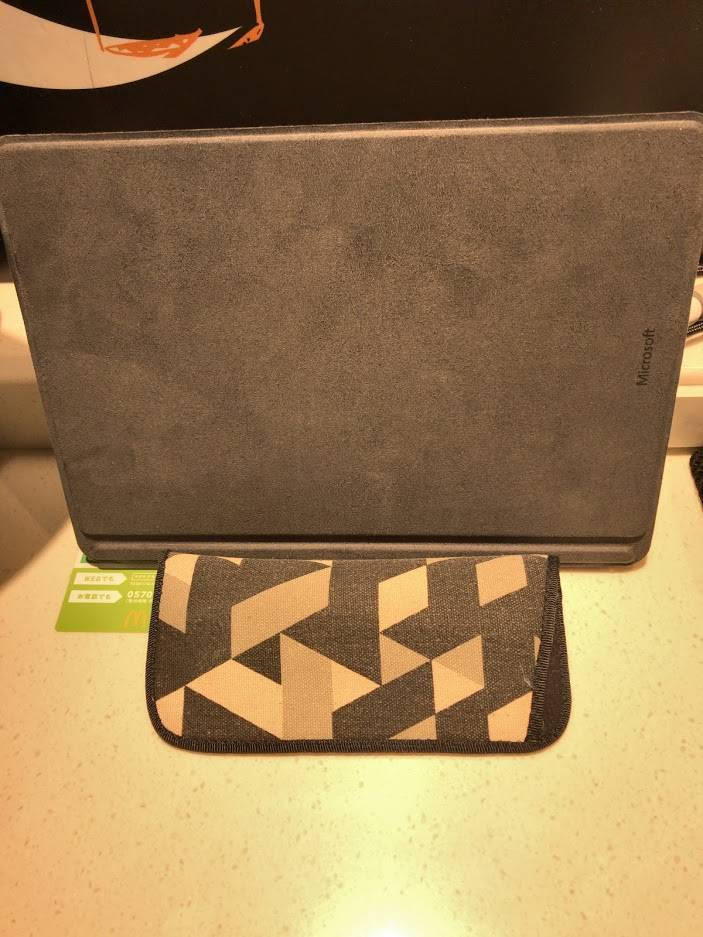

これだとキーボードも持ち上がらず、厚さ的にはちょうどいい感じです。
タワミは残るものの、ポコポコ音はかなり低減されました。
キックスタンドの角度によってキーボード下の隙間も微妙に変わるのですが、メガネケースを置く位置を前後に調整することで対応できそうです。

もっと効果のあるモノがあるかも知れませんが、このためだけにそれを持ち歩くのもなんなので、いつも持ち歩くモノで対応できることがポイントですね。
ということで、まだ使うソフトの設定などが済んでいませんが、取りあえずこれでいつでもブログ更新できる環境を構築することができそうです。